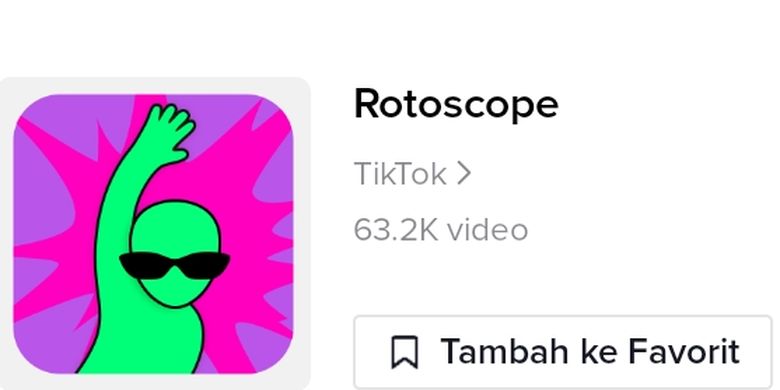Cara Menghilangkan Fitur Filter Rotoscope di Tiktok Pada Video
Nah ini terkhusus banget bagi kamu yang belum sama sekali mengetahui cara menghilangkan fitur rotoscope, kita akan mudahkan melalui beberapa tips singkat yang telah kita rangkum sedemikian rupa. Dengan menggunakan bahasa yang amat simpel juga sederhana.
Tujuan utamanya supaya kalian bisa memahami step by stepnya lalu langsung saja praktek, tanpa perlu menunggu waktu yang begitu panjang nanti malah kelupaan lagi.

Berikut ini panduan mudah dalam melakukan Cara hapus Fitur Rotoscope pada video yang sudah di upload :
- Kalian buka terlebih dahulu aplikasi tiktoknya yang sudah tersambung dengan internet.
- Yang selanjutnya kamu segera menekan sebuah tombol ‘Buat’.
- Berikutnya menekan kembali tombol dari ‘Efek’.
- Kamu perhatikan dengan seksama disitu akan muncul keluar berupa ‘Ikon Bundar’.
- Nah Ikon Bundar tersebut memiliki ciri khasnya yaitu bergaris menyamping tepat sekali pada bagian atas Filter Rotoscope kamudian kalian tekan saja.
- Nanti selang beberapa menit kemudian akan bisa menghilangkah Fitur Rotoscope.
- Berikutnya setelah fitur rotoscope sudah tidak dapat aktif kembali, di situ keadaan tiktok milik kalian sudah berjalan normal serta kemeranya tidak terkena pengaruh filter rotoscope.
Pastinya sangat gampang sekali bukan tips menghilangkan fitur rotoscope yang sudah kita berikan barusan, dengan menggunakan trik di atas dapat juga kalian pergunakan ketika akan menghilangkan fitur-fitur yang lainnya. Sekiranya memang sudah tidak dibutuhkan.
Sumber lain menyebutkan juga (kumparan.com) caranya berikut ini:
Berikut adalah tutorial cara menghilangkan fitur filter Rotoscope TikTok di iPhone dan Android yang mudah diikuti:
Cara 2 Menghilangkan Fitur Filter Rotoscope TikTok
Cara menghilangkan fitur filter Rotoscope TikTok adalah masuk ke aplikasinya dan klik bagian +. Lalu, fitur tersebut secara otomatis akan terpasang ketika ingin merekam video.
1. Masuk ke Aplikasi TikTok
Ketika kamu sudah masuk ke aplikasi TikTok, klik bagian ‘+’ yang ada di bawah tengah. Kamu akan di arahkan ke bagian di mana pengguna biasanya mereka atau membuat video.
2. Cari Fitur Filter Rotoscope dan Hilangkan
Saat hendak merekam video, otomatis fitur tersebut sudah terpasang dan kamu ingin melepaskannya. Klik bagian ‘Effect’, lalu tekan ‘Favorite’. Cari fitur filter Rotoscope dan klik untuk menghilangkannya. Setelah itu, kamu akan merekam tanpa filter seperti biasanya atau kamu bisa memilih filter lainnya.